Cum de a face retusari facială în Photoshop
Bună ziua, dragi cititori ai site-ul meu! Astăzi vă voi arăta cum puteți face o persoană rapid touch-up în programul Adobe Photoshop.
În acest articol am deschis o nouă secțiune numită „Lecții de fotografii de prelucrare.“ Acesta va fi postat articole care dezvăluie metodele și tehnicile de corecție a imaginii, pe care le folosesc în lucrările mele. precum și cele ce vor fi citite în continuare în legătură cu tine.
Pentru a scrie această lecție, mai ales mi-gratuit ultima versiune de Adobe Photoshop CS4 a fost instalat. așa că am numai 30 de zile. pentru a avea timp să scrie lecții pentru prelucrarea fotografiilor pe care doriți să le partajați, în primul rând. Vreau să se constate că metoda propusă în această poziție este adecvată numai pentru fețele retusari rapide. pentru o abordare mai detaliată ar trebui să se aplice la descompunerea de frecvență (despre acest lucru în următorul articol de procesare a imaginii). Deci, ne întoarcem la titlul subiectului.
Cât de repede retusari fețele?
1. Selectați imaginea care va funcționa. Aici este fotografia originală, care a fost făcut cu mâinile, fără utilizarea de trepied meu preferat.
2. Scoateți toate neregulile și imperfecțiunile feței folosind un instrument de la fața locului de vindecare Brush Tool.
Doar rostogoli sub forma unui inel pe locurile pe care dorim să le corecteze, și faceți clic pe ele. Așa că am elimina toate neregulile punct. O mare parte să se implice și să încerce să facă o păpușă „Barbie“ nu este necesar, atunci vom folosi filtrul Blur. care este ușor de a netezi peste probleme minore. Aici, că după utilizarea Healing Brush Tool Spot. Sa dovedit la mine:
3. Acum crea un strat duplicat și dezactivați vizibilitatea primei imagini făcând clic pe glazik din partea stângă a numelui stratului.
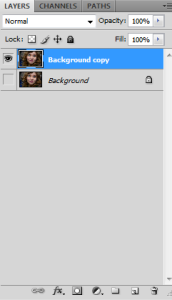
4. Următorul pas este de a merge la Filter tab -> Blur -> Surface Blur și selectați Radius și setările de prag.
Am expus 45 pixeli primul parametru și al doilea 25. Este posibil să aveți alte valori, totul depinde de imaginea originală, dar rezultatul ar trebui să fie de aproximativ după cum urmează:
5. Adăugați masca Layer layer -> Layer Mask -> Hide All și include un prim strat, adică, Ne face vizibil.
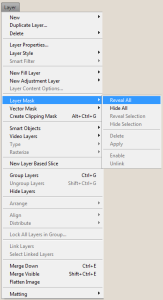
6. Ia o perie moale și îi conferă o culoare albă. Vopseaua peste toate zonele fizice ale pielii, în special modelul feței. Nu a fost foarte atent și petrece o perie pe sprancene, buze, ochi și alte părți ale feței să fie clare la poze. Pentru a corecta această greșeală a seta culoarea neagră a periei și vopsea peste locurile pe care dorim să le facă dure pe ofilite. Asta e ceea ce am fost în stare să realizeze:
etapa 7.Zavershitelny. Rămâne pentru a da fata un teren natural, sau a feței arată prea bine. Pentru aceasta expune transparența (Opacitate) Topsheet 50%:
Aici este imaginea finală:
Iar pentru o mai bună retușare în mod necesar (din nou, opțional) este în valoare de o lecție privire la Evgeniya Kartashova „Retușarea prin metoda de descompunere a frecvenței“ (aceasta este o cu totul diferit de retușare nivel foto)